¿Quiere tener más visibilidad para su negocio? Si es así, probablemente ya haya creado un sitio web, pero desgraciadamente esto no es suficiente. Para ello, necesita un medio y uno de los mejores es aparecer entre las 3 marcas presentadas en el preciado mapa que muestra Google directamente en la primera página de resultados de la búsqueda. ¡Y sí! Seguramente ya se habrá dado cuenta al realizar la búsqueda y no cabe duda de que obtendrá una cantidad considerable de tráfico si aparece allí. Pero para llegar a esa posición, primero debe crear y configurar su página de Google My Business
. Para ello, permítame guiarle a través de este artículo y del vídeo que lo acompaña. Tendrá una nueva clave para mejorar significativamente la visibilidad de su negocio. Así que ¡siga con nosotros!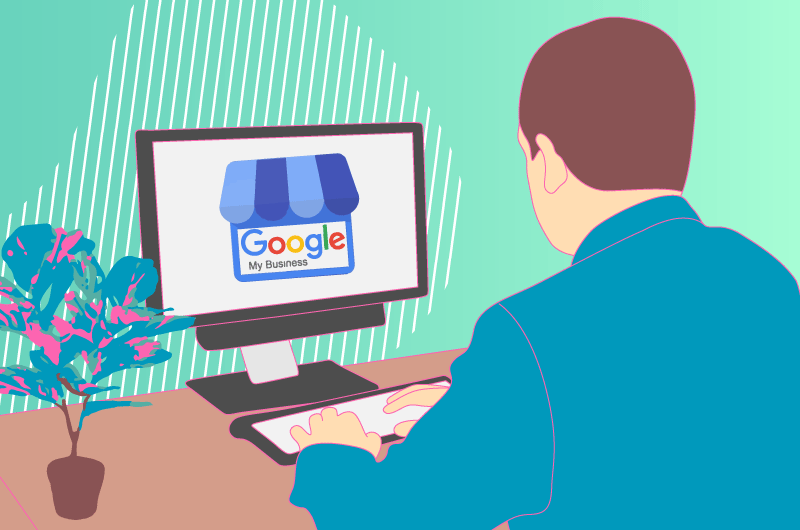
Guía completa de Google My Business
Hoy, en este vídeo, le muestro cómo crear y configurar Google My Business. Lo estoy haciendo delante de usted para mi propio sitio web Twaino:
Google My Business: ¿qué es?
Google My Business es una herramienta gratuita y potente que fue lanzada por el gigante americano desde 2014. Su función es ayudar a las organizaciones y empresas locales a gestionar su presencia en Google para atraer más tráfico.
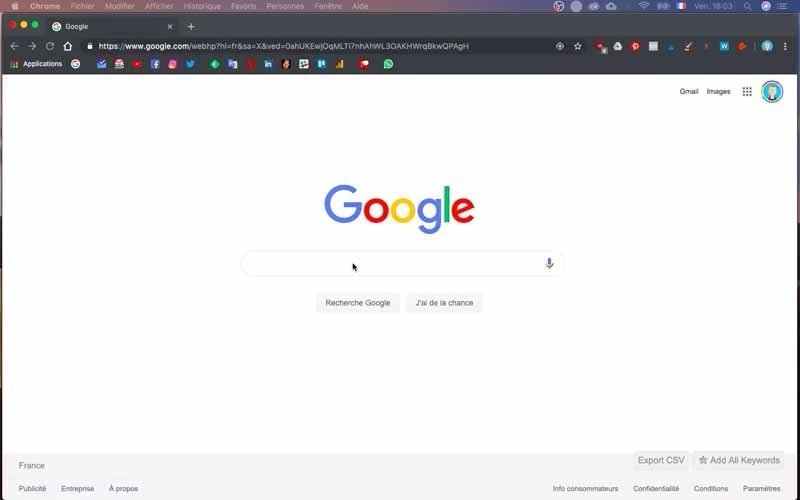
Esta presencia, que menciono, incluye tanto la forma en que su empresa se presenta en la página de resultados de búsqueda como en Google Maps. De hecho, la idea es facilitar que las personas cercanas encuentren sus servicios por la proximidad geográfica de la zona a la que se presta el servicio.
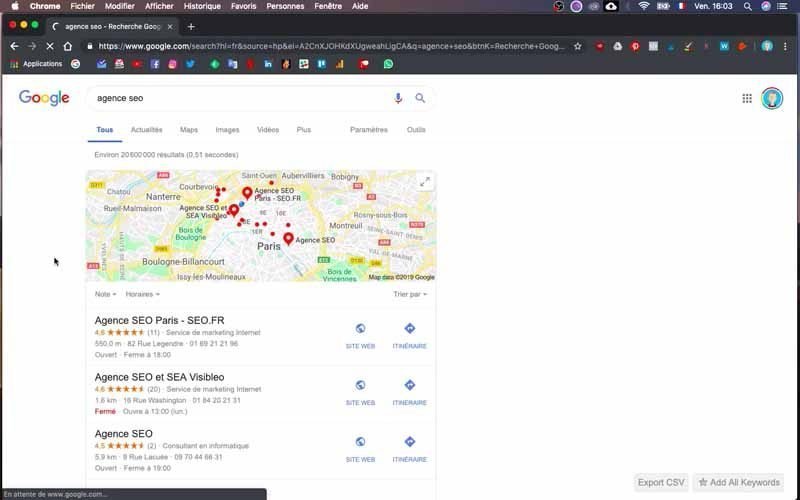
Si tomo el ejemplo de un cliente potencial que se encuentra a pocos kilómetros de su negocio o tienda, tiene muchas posibilidades de encontrarle en los primeros resultados si busca el tipo de servicio que usted ofrece. Del mismo modo, si el cliente potencial ya ha oído hablar de usted y quiere ponerse en contacto con usted, puede buscar su marca y encontrar su número de teléfono y su dirección. En este caso, son libres de llamarle o visitar sus instalaciones.
En realidad, es la lógica de la referenciación local la que hace que los motores de búsqueda tengan en cuenta la geolocalización. Se trata de ofrecer a los usuarios los mejores servicios o negocios que estén cerca de ellos.
Además, completar su cuenta de Google My Business permitirá a los visitantes y al motor de búsqueda comprender mejor su negocio y, por tanto, aumentar su visibilidad en Internet.
¿Para quién es Google My Business?
Puede crear una página de Google My Business, pero sólo si tiene una dirección postal para su empresa o agencia.
De hecho, Google intentará verificar la existencia de su negocio enviándole un código a través de su apartado de correos. Este código se utilizará para validar su cuenta y así poder utilizarla plenamente después.
Por otro lado, es importante tener en cuenta que estos códigos permitirán a Google asegurar la creación de su información, y así proteger tanto a los propietarios como a los clientes de posibles fraudes.
¿Qué beneficios puede obtener de Google My Business?
La primera razón para utilizar Google My Business no es otra que el hecho de que es gratuito. Por lo tanto, no tiene que gastar ningún dinero en ella y, sin embargo, tiene acceso a muchos privilegios.
Gestionar la información que proporciona a Google
Con Google My Business puede desarrollar su presencia en :
- Motor de búsqueda de Google: con resultados locales relacionados con su búsqueda
- Google Maps: para poder encontrar los servicios que necesita en el mapa de Google.
En efecto, cuando los usuarios de Google busquen los productos y servicios que usted ofrece o simplemente su empresa, Google My Business le permitirá destacar su información mostrándola.
A este nivel, le sugiero que proporcione a la herramienta la información correcta sobre su negocio. Esto incluye :
- Su página web ;
- Su dirección;
- Sus servicios;
- Sus horarios de apertura, etc.
Estos datos son importantes no sólo para los usuarios de Internet, sino también para el algoritmo de Google. De hecho, ambos aprecian las marcas que proporcionan la información más cualitativa y regularmente actualizada.
Interactúe con sus clientes
Leer y responder directamente a las opiniones de los clientes son privilegios que ofrece Google My Business. Lo más interesante es que incluso puede compartir con ellos fotos de sus nuevos productos y logros.
Me gustaría llamar su atención sobre el hecho de que Google ha revelado que las empresas que añaden fotos a su página de Google My Business obtienen un 35% más de clics a su sitio y un 42% más de solicitudes de direcciones en Google Maps que las que no lo hacen.
Así que es una buena idea actualizar regularmente su página con imágenes de quién es usted, sus productos, sus servicios, etc. para mejorar su SEO y conseguir más tráfico.
Comprender y desarrollar su presencia en Google
Con esta herramienta, también tiene la oportunidad de saber de dónde vienen sus clientes y cómo buscan su negocio. Una de las cosas más interesantes aquí es saber exactamente cuántos usuarios han llamado directamente desde el número de teléfono que aparece en Google Maps o en los resultados de búsqueda de Google.
Por lo tanto, tiene la posibilidad de supervisar el rendimiento de su Google My Business e intentar optimizarlo para mejorar sus resultados.
Google My Business en el móvil
¡Sí! Ha leído bien, la aplicación Google My Business ya existe y sigue siendo completamente gratuita.
Así podrá acceder a su cuenta desde cualquier lugar y actualizar la información de su negocio. Si tiene App Store o Google Play, puede descargar la aplicación de forma gratuita.
Google My Business: los pasos que debe seguir para crearlo y configurarlo usted mismo
Tener una página de Google My Business no es una tarea compleja. Pero para que lo entienda fácilmente, voy a crearlo para mi Agencia SEO Twaino delante de usted, paso a paso. Además de leer este artículo, le invito a seguir el vídeo completo que hice sobre el tema. Así que ¡empecemos!
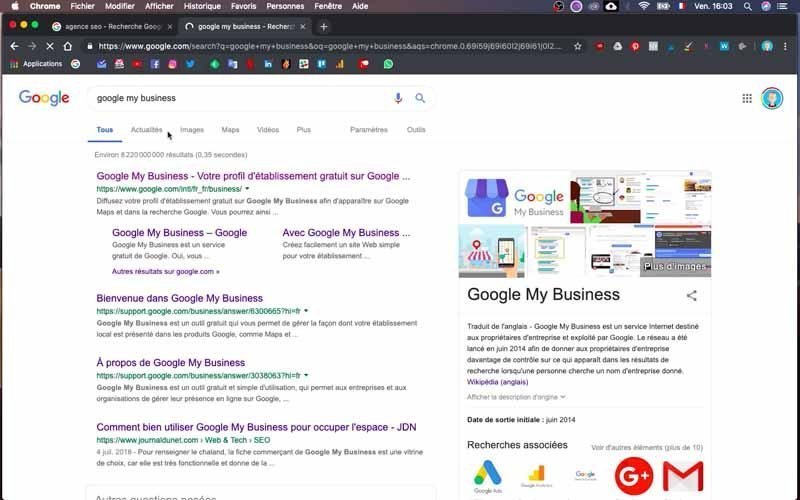
1) Vaya a Google My Business
En primer lugar, vaya a la Google My Business sitio web para crear una cuenta. En la página de inicio, haga clic en «empezar» en azul en la esquina superior derecha. Tenga en cuenta que sólo necesita tener una cuenta de Gmail para utilizar Google My Business de forma gratuita.
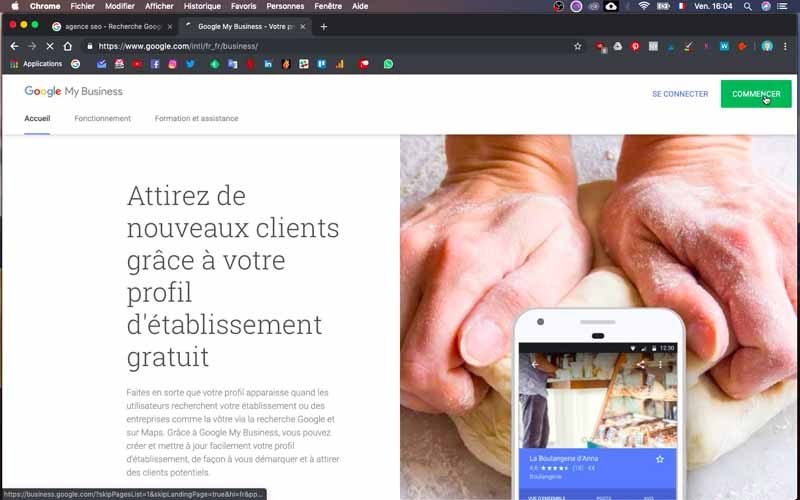
2) Añada un negocio
Lo único que tengo que hacer es pulsar el botón azul «Añadir una empresa», situado a la derecha y debajo del botón azul «Crear un grupo empresarial».
En su nivel, se le dirigirá directamente al proceso de añadir su negocio
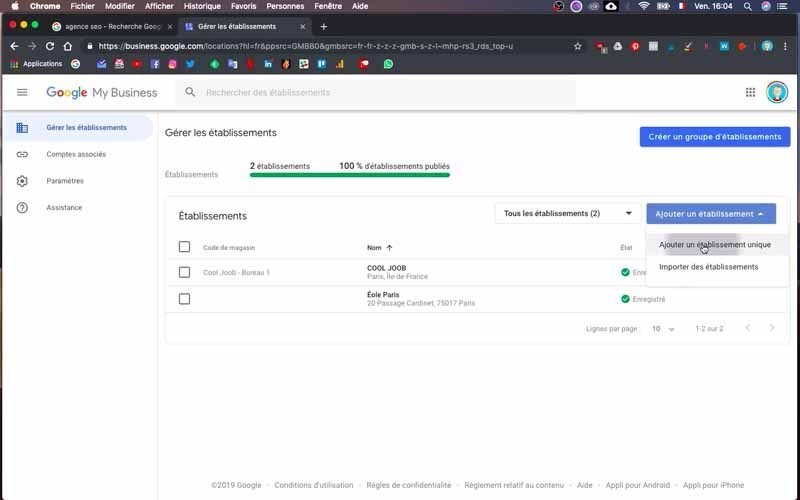
3) Indique el nombre de su empresa
Se encuentra al principio de la creación de su página de Google My Business y la primera información que debe proporcionar no es más que el nombre de su empresa.
Para mi agencia de SEO, introduzco «Twaino» en la casilla correspondiente. A continuación, haga clic en el botón «Siguiente».
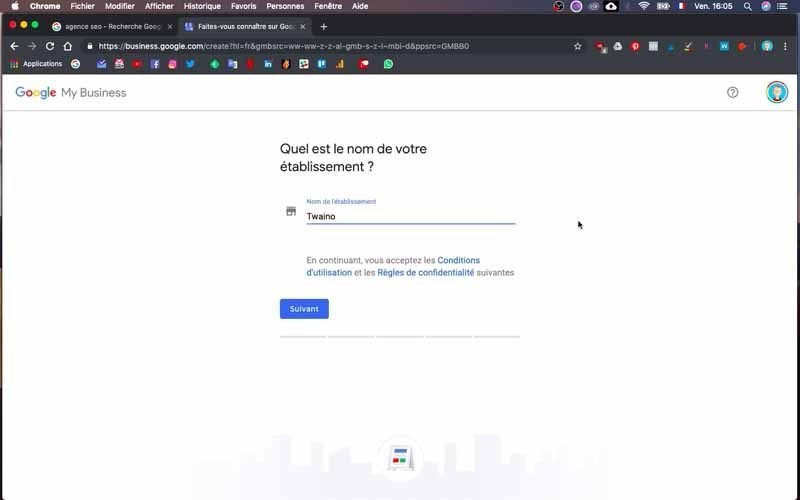
4) Añadir o no una ubicación
En la siguiente página, tiene la pregunta: «¿Desea añadir un lugar que sus clientes puedan visitar, como una tienda u oficina? A esta pregunta, tiene la opción de responder «sí» o «no».
Marco la opción «Sí» y hago clic en el botón «Siguiente».
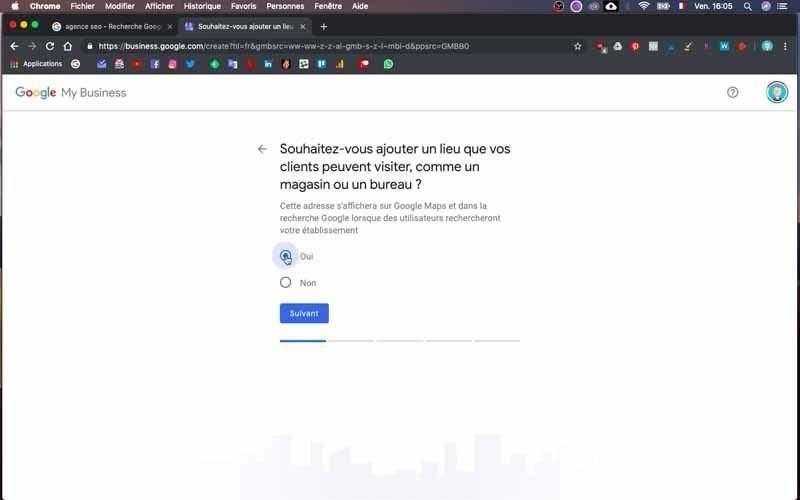
5) Introduzca su dirección
En este punto, debe proporcionar información sobre su negocio. Esto incluye el país, la dirección postal, el código postal y la ciudad.
En el caso de mi agencia de SEO, marco la casilla :
- «Francia» para el país,
- «20 passage cardinet» para la dirección postal,
- 75017 para el código postal
- París para la ciudad.
A continuación, hago clic en el botón «Siguiente» para continuar.
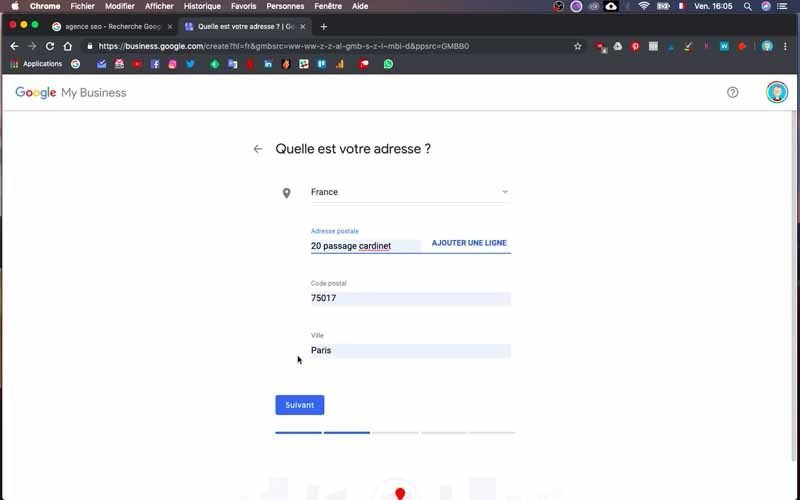
6) Responda a la pregunta sobre la propuesta de servicio
En esta interfaz, marque la respuesta a la siguiente pregunta: «¿Ofrece sus servicios fuera de este establecimiento?
En mi nivel, marco el «Sí», ya que puedo ir a casa de los clientes si lo desean. Luego hago clic en el botón azul «siguiente».
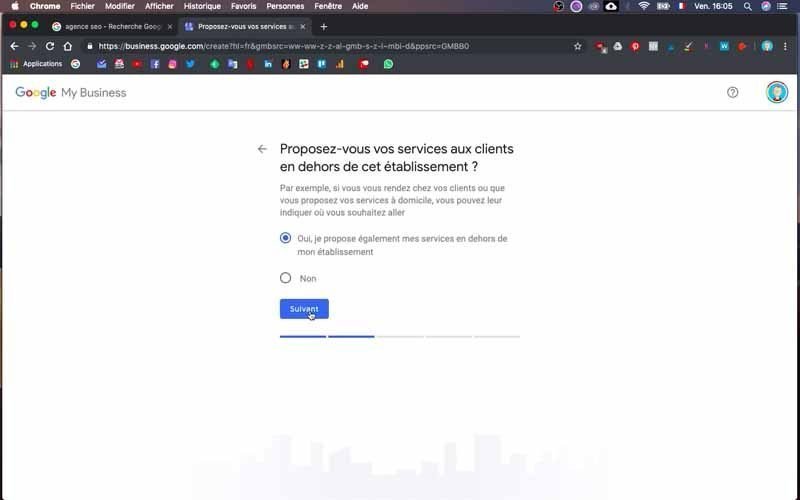
7) Añada sus zonas de captación
En este nivel, tenga en cuenta que tiene la posibilidad de hacerlo o no, ya que es opcional. Por mi parte, no añado nada ya que hago un negocio en línea al que se puede acceder desde cualquier lugar.
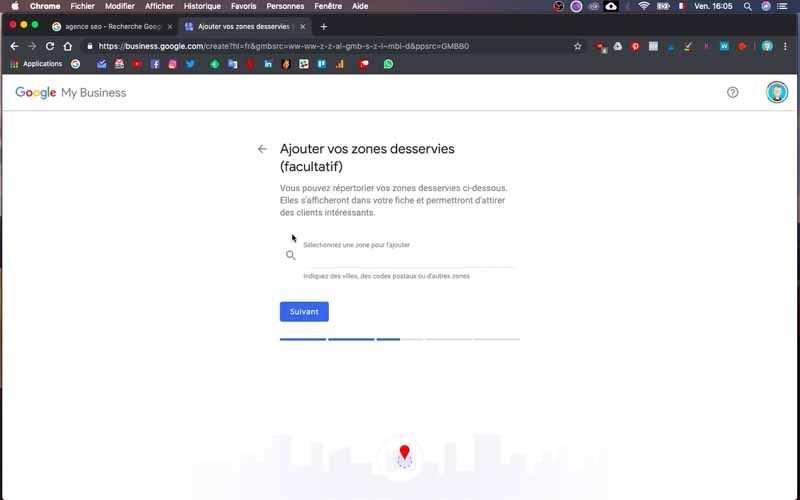
8) Elija la categoría de su negocio
En esta página tiene «Seleccione la categoría que mejor describa su negocio».
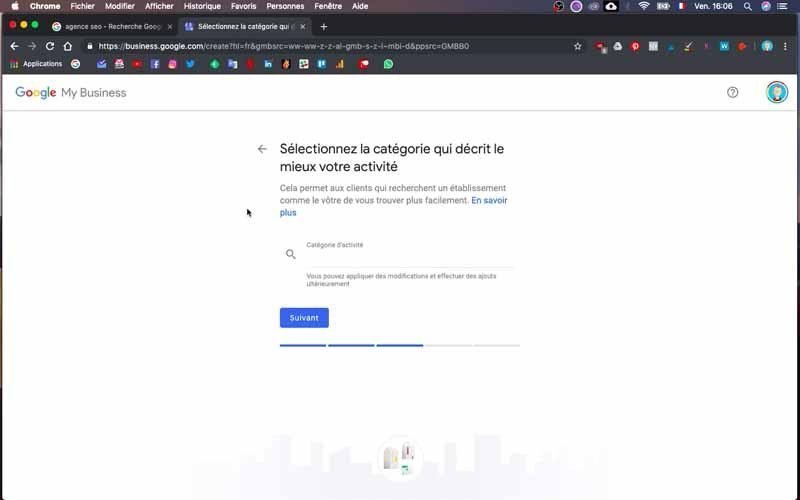
Si no sabe exactamente lo que debe enumerar, puede simplemente buscar en Google la palabra clave de su tema.
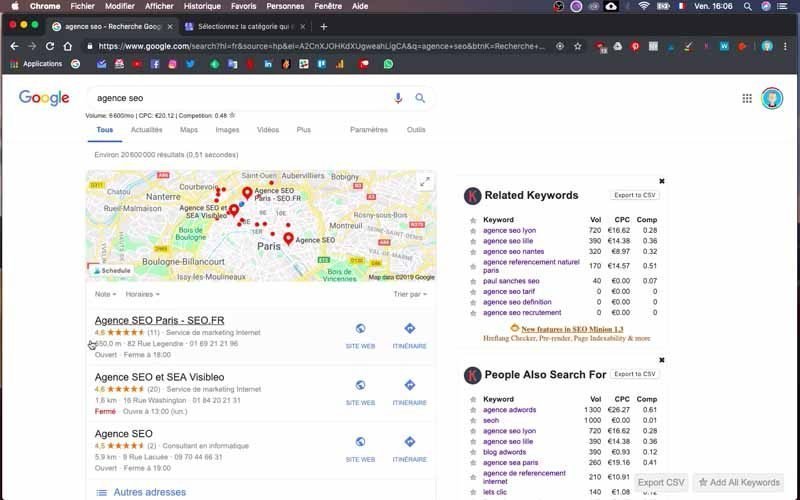
Entonces verá en los primeros resultados de la búsqueda las «Categorías» que probablemente sean las más relevantes. Se encuentran justo debajo del nombre de la empresa y a la derecha de la clasificación por estrellas. Una vez que haya introducido su propia categoría, haga clic en el botón azul «Siguiente» para continuar.
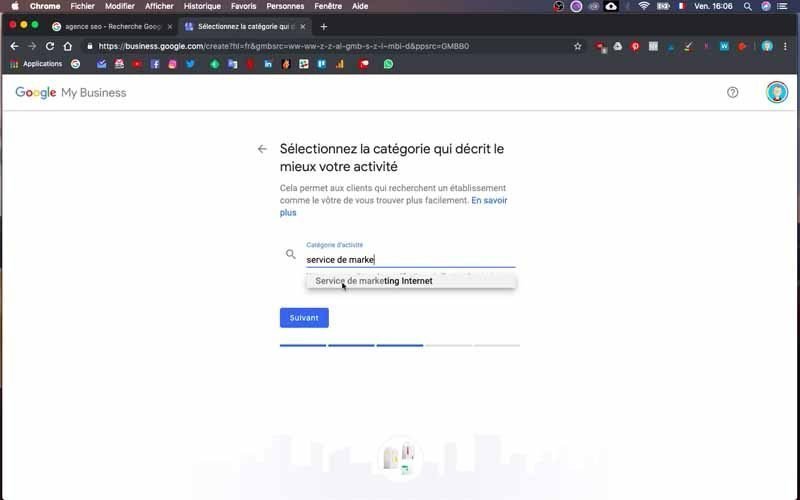
9) Introduzca los datos de contacto que se presentarán a los clientes
En este paso, que por cierto es opcional, proporcionará su número de teléfono y su sitio web para que los clientes puedan ponerse en contacto con usted. Puede ignorar esta parte, pero le recomiendo que la rellene.
Sin embargo, tenga en cuenta que puede rellenarla más tarde, como casi toda la demás información. Para mi Agencia SEO, puse mi número de teléfono, así como la URL de mi sitio web, Twaino.com.
A continuación, pulse el botón azul «siguiente».
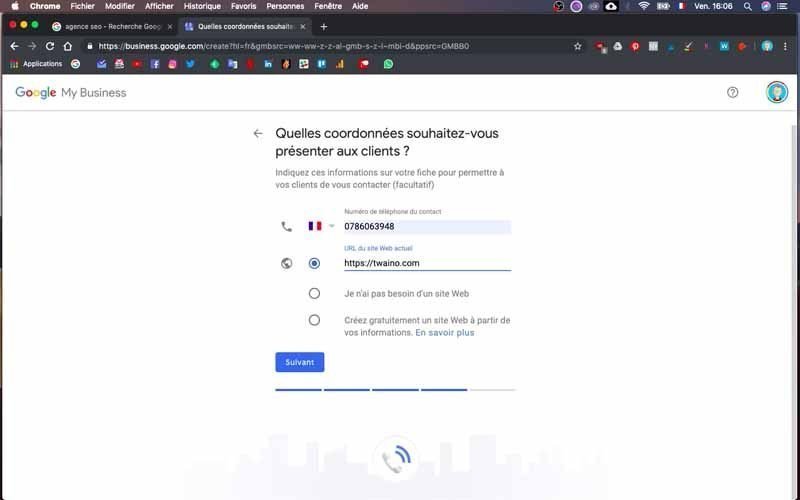
10) Valide su información
En la nueva página que aparece, tiene que «Terminar y validar este establecimiento». Haga clic en el botón azul «Finalizar» para terminar de crear la cuenta de Google My Business para su empresa o agencia.
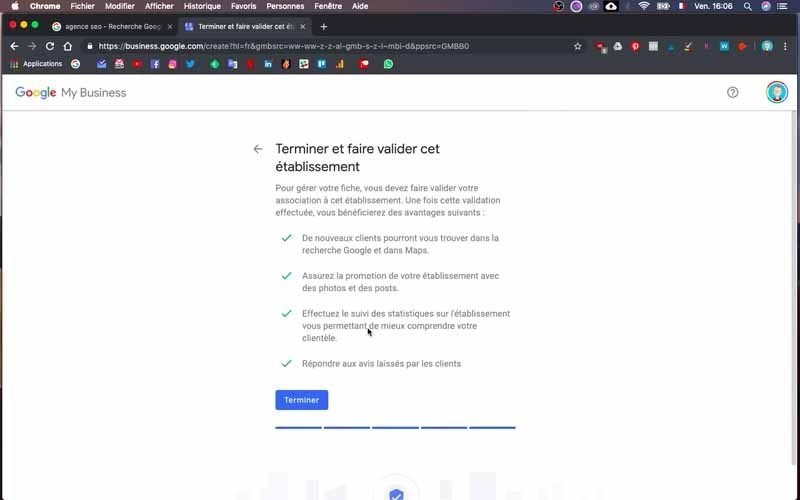
A continuación, accederá al panel de control de su cuenta y completaremos la información que se le indique para tener un perfil lo más completo posible.
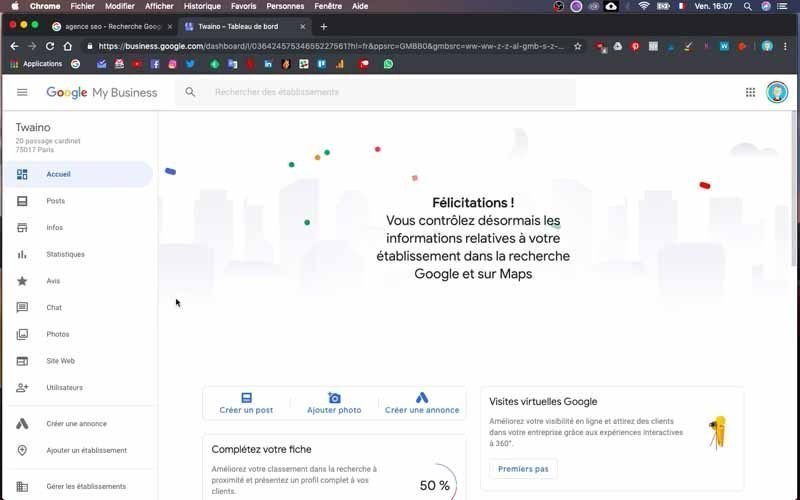
Para ayudarle, la herramienta indica el porcentaje de datos que ya se ha proporcionado en comparación con la información necesaria. Entonces tendrá como yo el 50%, si también ha introducido los datos que he rellenado hasta ahora.
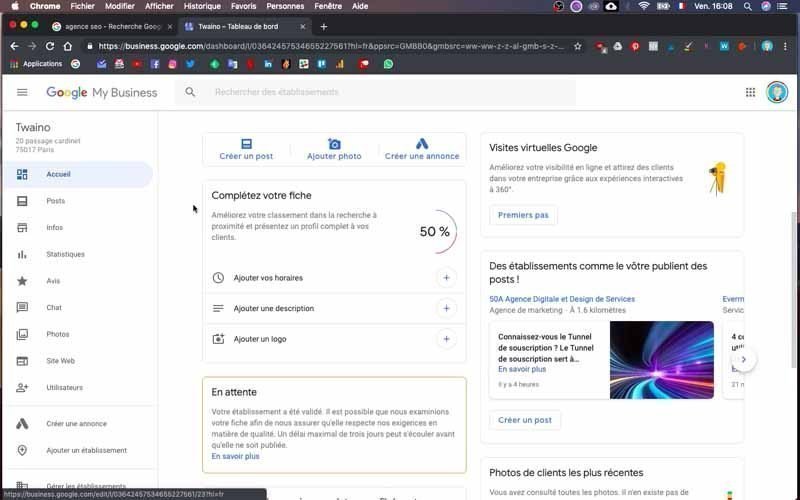
11) Añada los horarios
Justo debajo del porcentaje de finalización, tiene «Añadir sus horas» en el que hará clic para proporcionar esta información. A continuación, tiene un cuadro de diálogo en el que puede introducir su horario de apertura de lunes a domingo.

Para mi agencia de SEO, entro abierto todos los días de 9 a 20 horas. Valido haciendo clic en el botón «Aplicar».
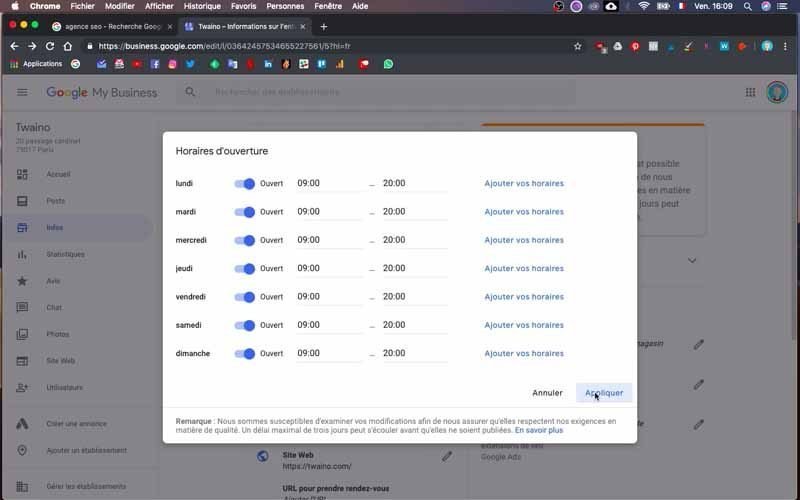
12) Indique una URL para concertar una cita
En la lista de información a proporcionar, tenga cuidado de comprobar la exactitud de cada una de ellas. Si alguna parte no está rellenada, intente completarla si es posible.
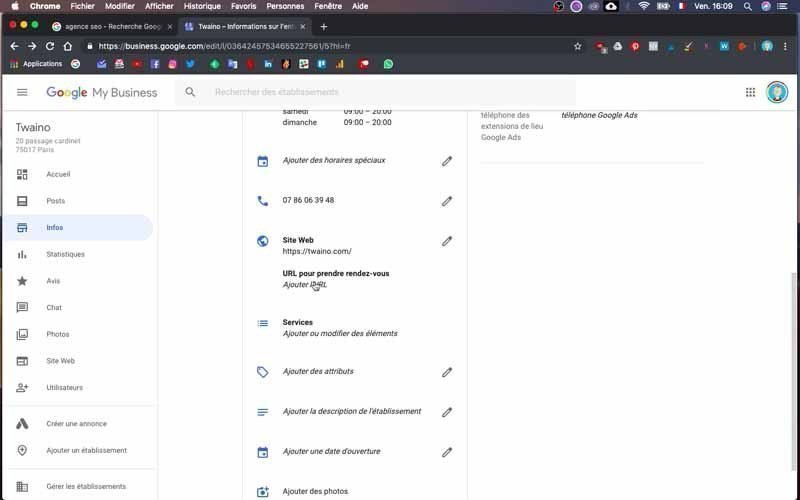
Justo después de la página web, tengo aquí «URL para concertar una cita» que permitirá a la gente ponerse en contacto con usted. Para ello, introduzca la URL de la página de «Contacto» de su sitio web como hago con la dirección : https://www.twaino.com/contact/ .
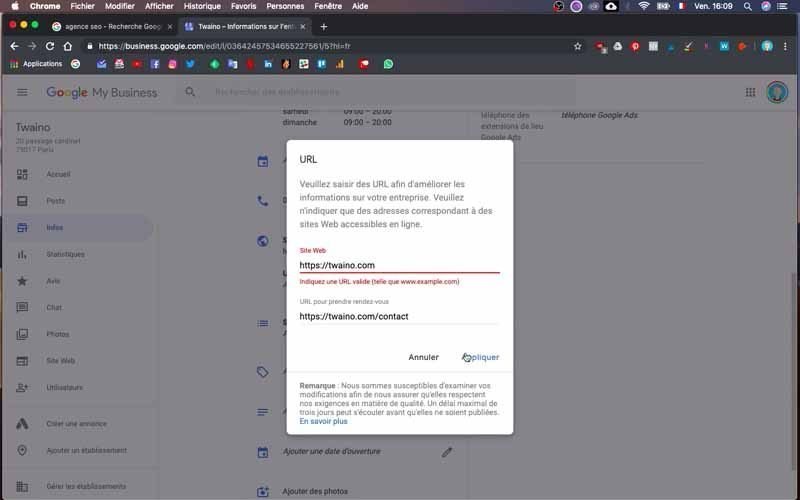
13) Añada sus servicios
En este nivel, debe indicar los «servicios» que ofrece su empresa. Para ello, Google My Business le ofrece la posibilidad de añadir varias secciones que pueden contener varios «artículos».
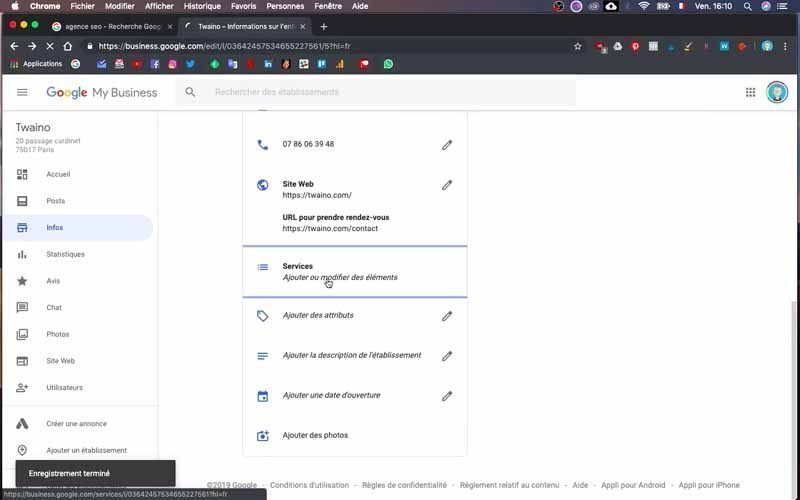
Para facilitarme las cosas, voy a la página de servicio de mi sitio web twaino.com.
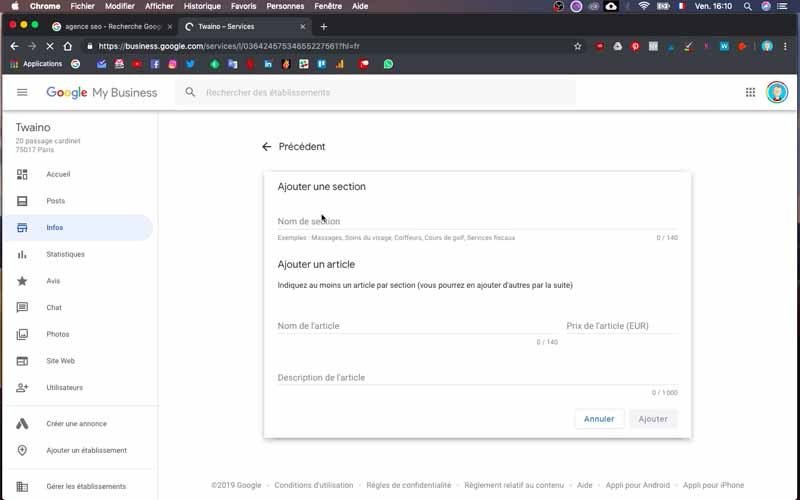
Haga lo mismo tomando la información que desea que aparezca en las búsquedas de Google.
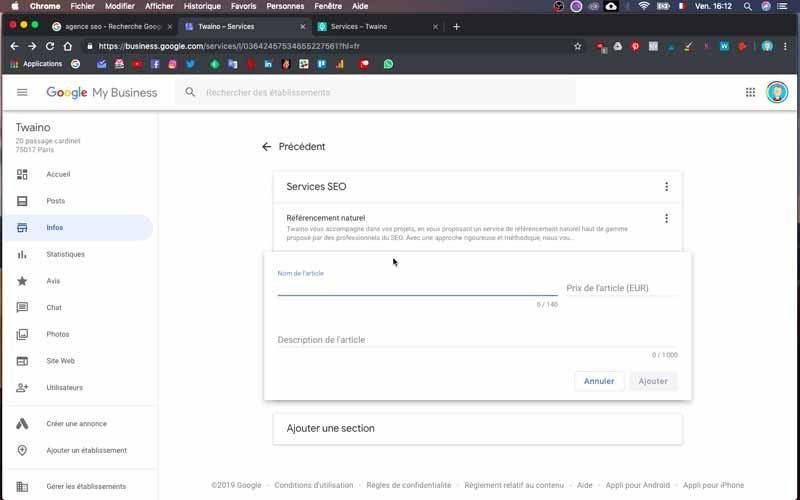
Así que nombro una primera sección «Servicios SEO» en la que añado «SEO» con su descripción, «Auditoría SEO» también con su descripción, lo mismo para «Redacción web» e «Ilustraciones e infografías».
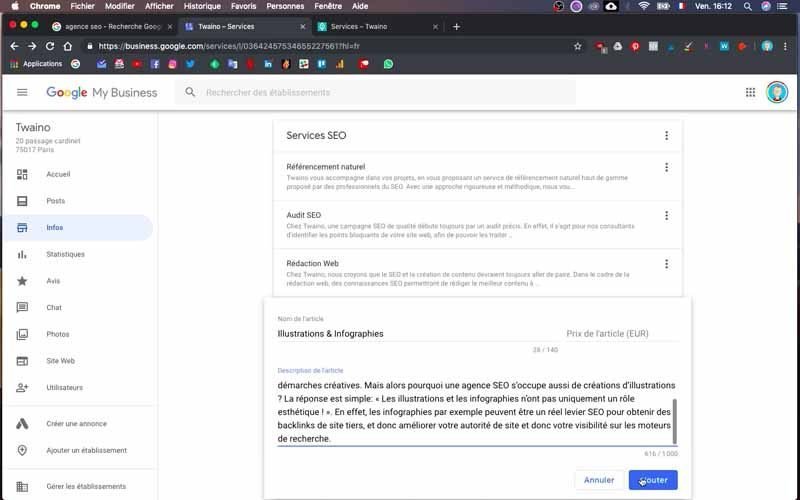
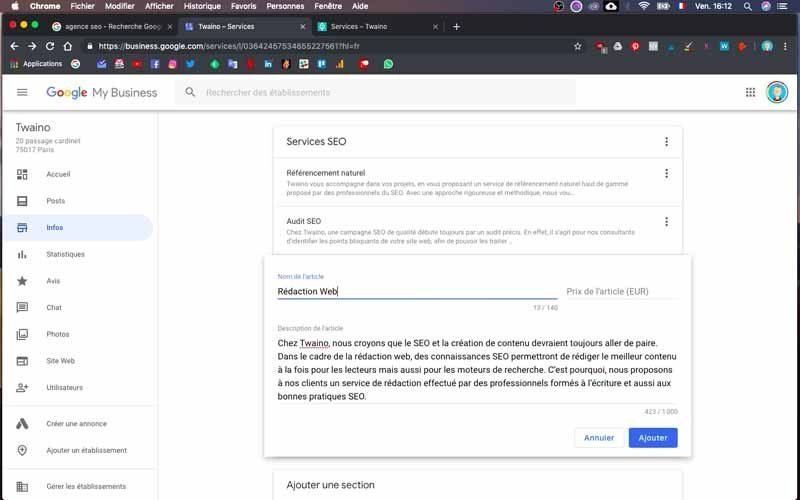
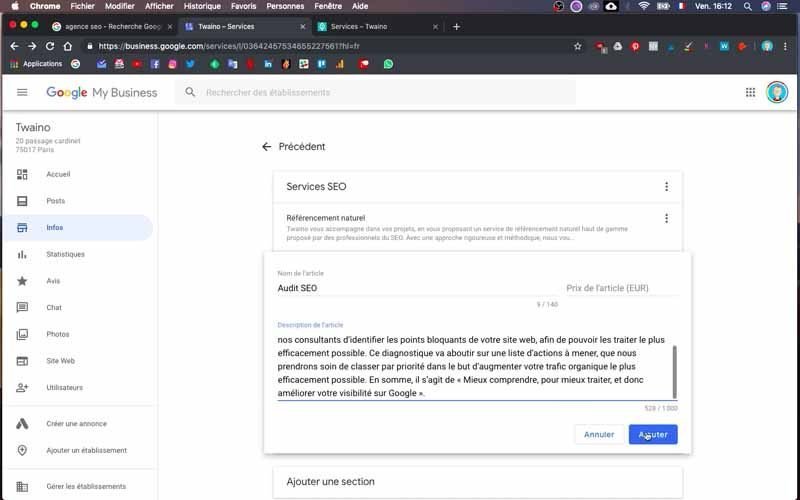
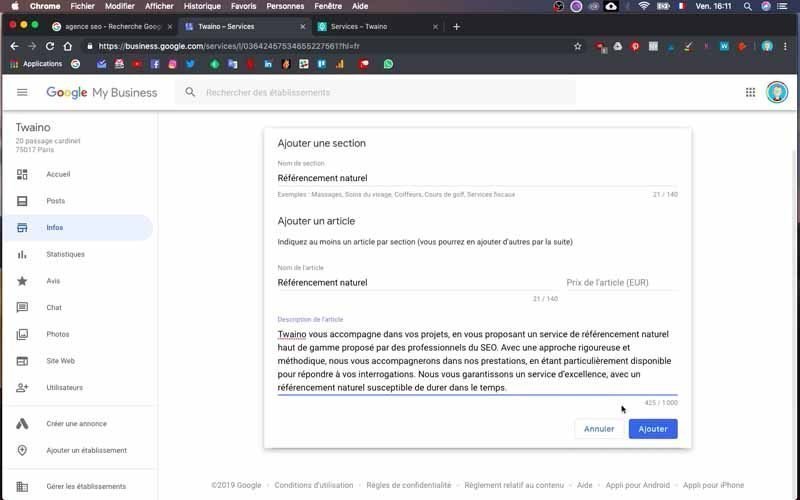
Luego añado la sección «Formación SEO» con partes como «Formación SEO en línea» y «Conferencias».
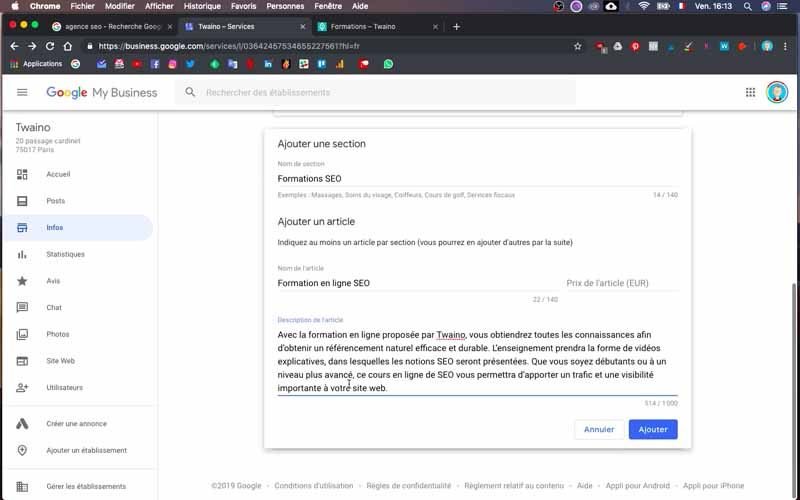
Todo ello con una descripción que lo respalda. Obviamente, rellenará esta sección en función de su tipo de servicio
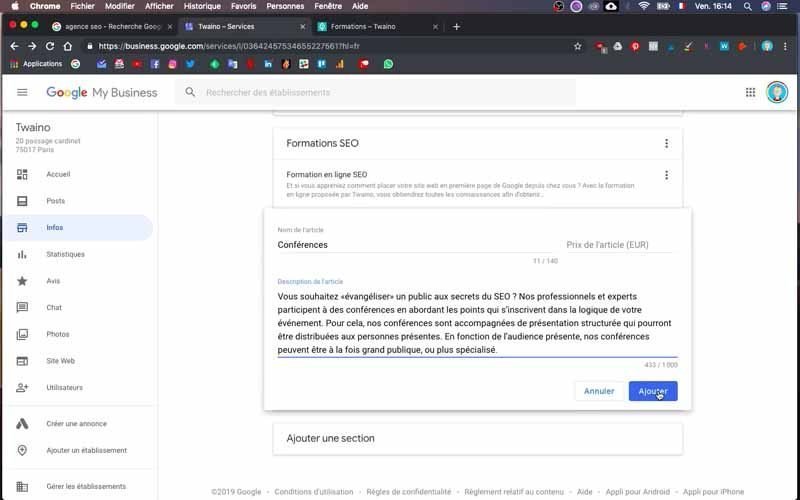
14) Añada una descripción de su establecimiento
A continuación, vuelva a la página de información para continuar con esta parte.
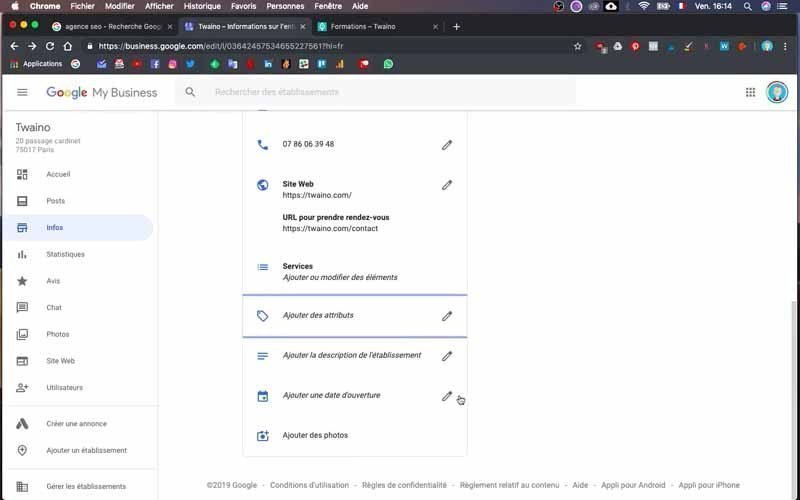
Escriba una descripción clara y precisa de su establecimiento con un límite de 750 caracteres.
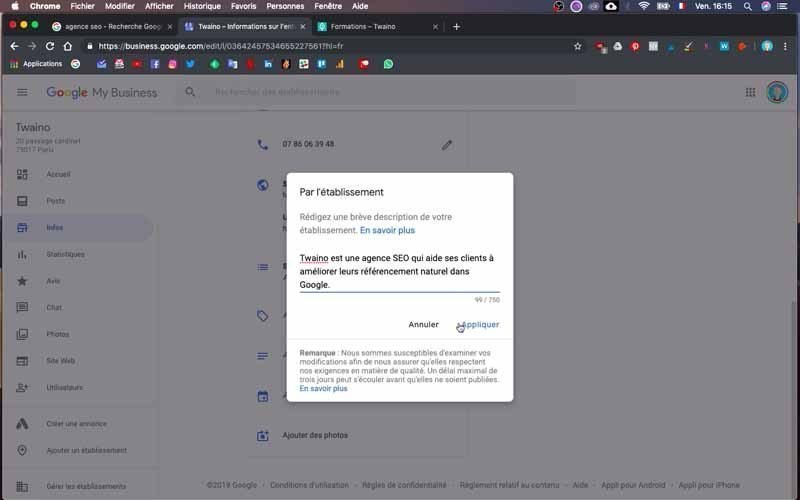
15) Añada fotos
Como ya he mencionado, es muy importante añadir fotos de su identidad, de sus productos, de sus servicios, etc. No dude en añadir fotos regularmente ya que estas imágenes también aparecerán en Google Maps.
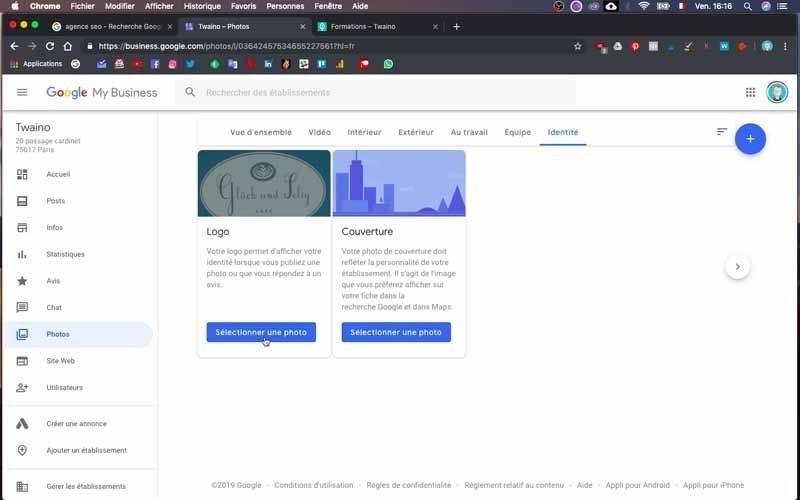
A mi nivel, añado las imágenes relativas a la identidad de mi empresa en la sección «Identidad».
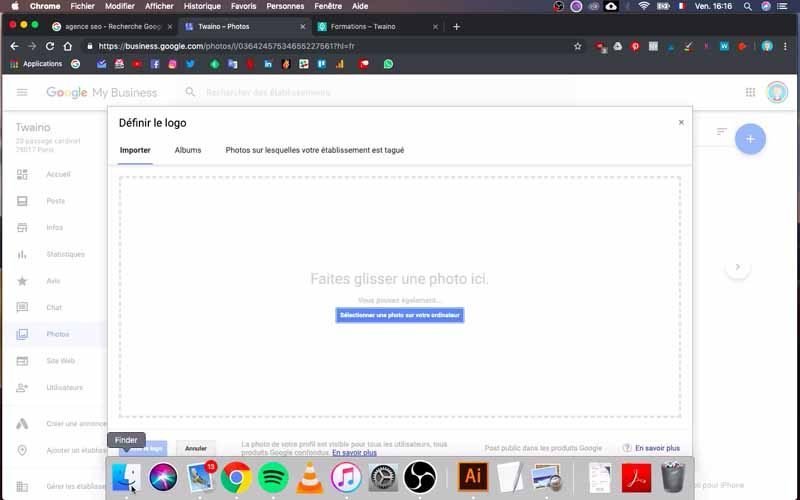
Se trata de mi logotipo y de una foto de portada que refleja la personalidad de mi establecimiento.
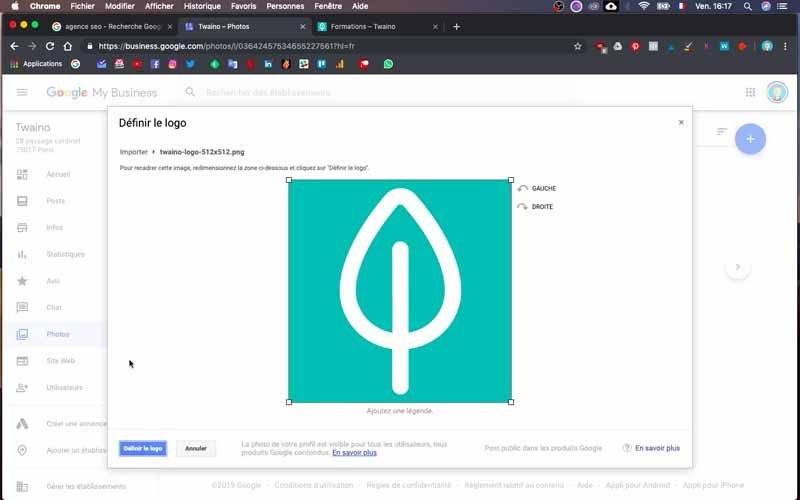
Puede añadir vídeos si lo desea, lo cual es muy recomendable.
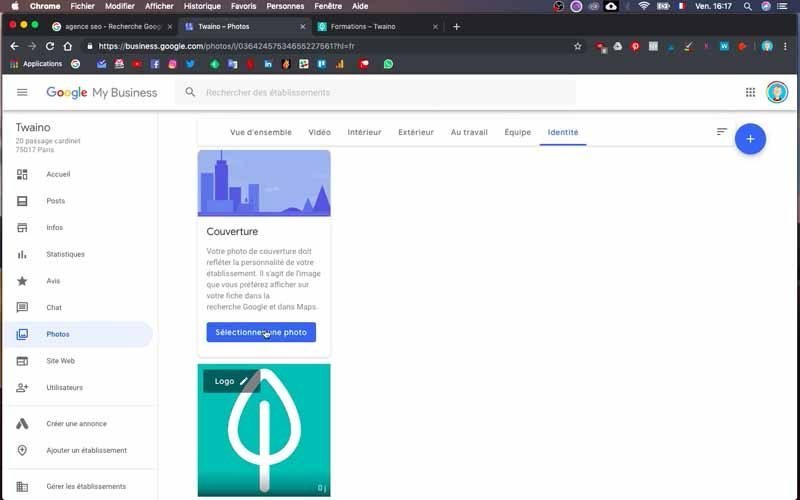
También observará que hay varias secciones, como «En el trabajo», «Equipo», «Interior», que le permiten clasificar sus imágenes.
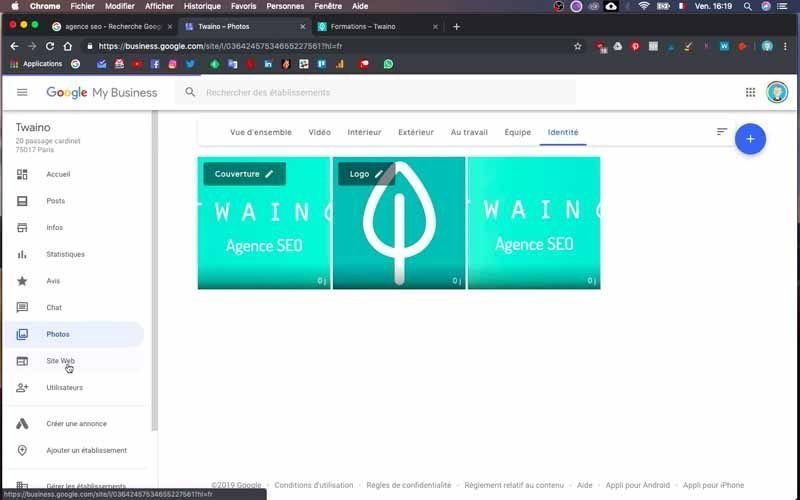
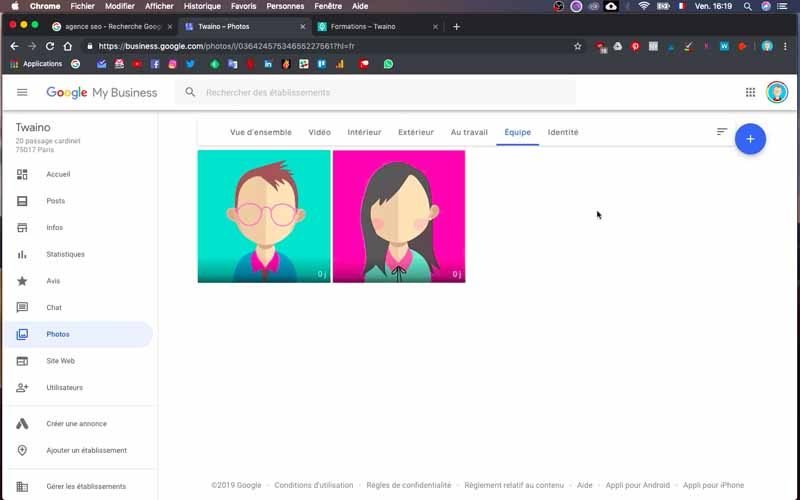
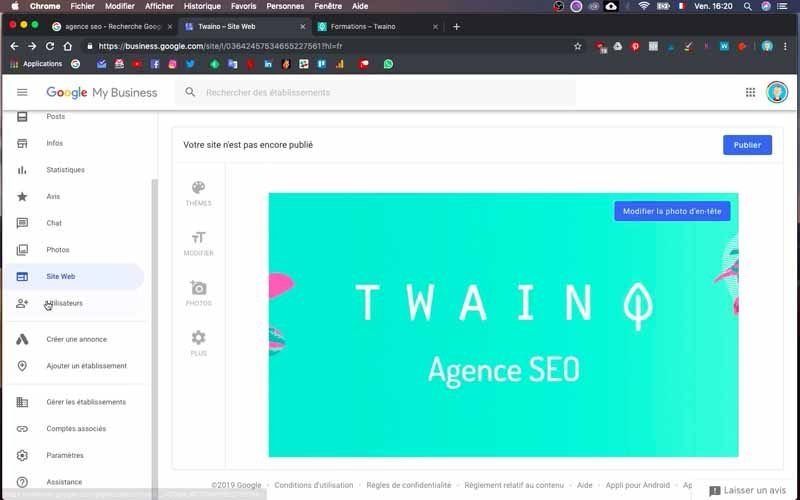
Le sugiero que añada tantas imágenes como sea posible, pero asegúrese de que sean relevantes.
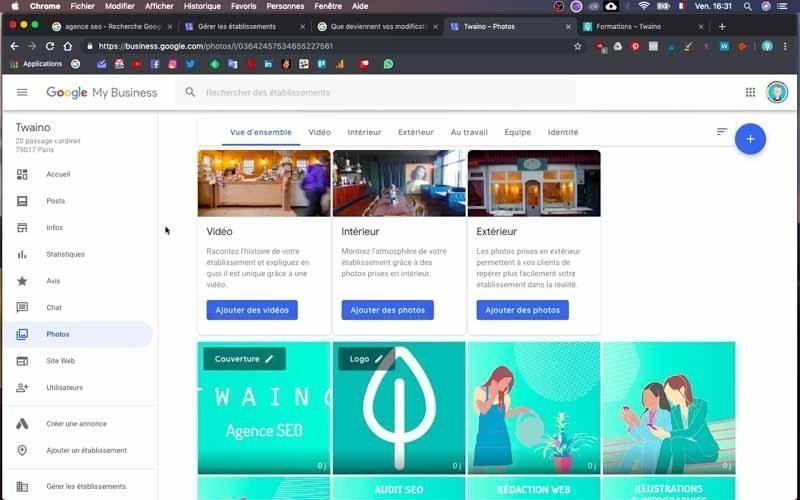
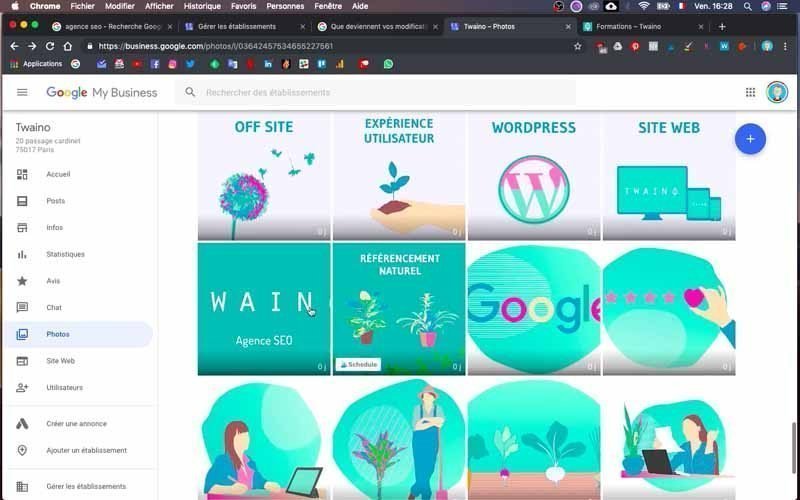
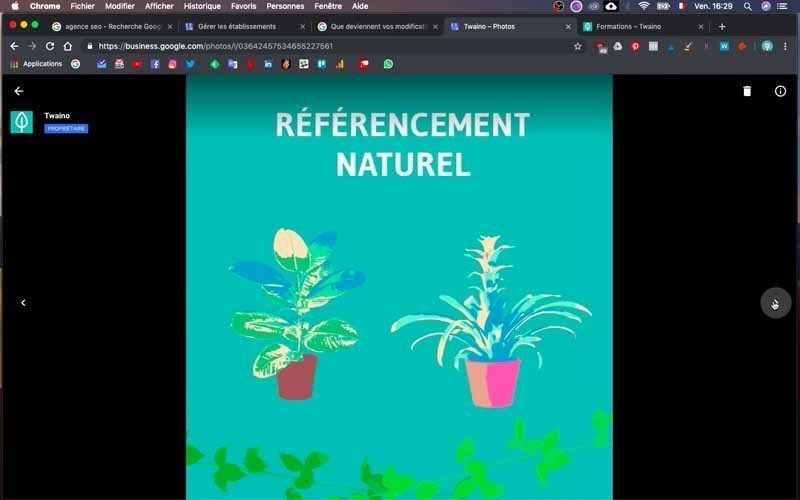
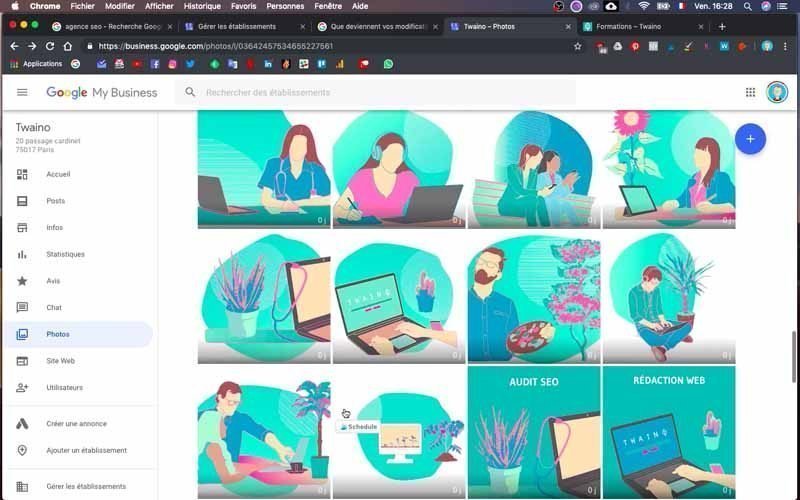
De hecho, debe hacer que los usuarios quieran saber más sobre usted y, por tanto, que hagan clic en sus enlaces o le llamen.
16) Añada un sitio web
En la sección de la izquierda, encontrará «Sitio web» que le permite crear un sitio web si no lo tiene. Para ello, Google My Business le ofrece un montón de opciones que incluyen temas, fuentes, fotos y muchas otras opciones para tener un sitio web adecuado.
Como ya tengo el mío en marcha, no necesito hacerlo más.
17) Recibir un código
Acaba de crear su página de Google My Business, pero Google le enviará un código en una carta de apartado postal para verificar que su dirección es correcta. Una vez que tenga este código, introdúzcalo en su cuenta de Google My Business para proceder a la validación completa.
Encontrará el mensaje «Pendiente» en la barra lateral derecha de su tablero. Tenga en cuenta que sin la validación completa de su información por parte de Google, no podrá escribir entradas en la sección «Entradas» situada en la parte inferior de «Inicio» en la barra lateral izquierda. De hecho, estos puestos son muy interesantes ya que serán visibles para los usuarios en su página de Google Maps.
18) Verificación
Una vez que haya introducido toda la información necesaria, debe acordarse de hacer una comprobación final de toda su información. Esto le permite corregir cualquier error.
Si va a la sección «Estadísticas» de la barra lateral izquierda, seguramente no tendrá ningún dato por el momento, ya que aún no se ha recogido ninguna información.
Tenga en cuenta también que para gestionar los avisos, puede ir a la sección en cuestión. En la sección «Chat», en cambio, puede responder a las preguntas de sus clientes en pocos segundos.
Conclusión
Sin visibilidad, cualquier negocio está destinado a morir. Por ello, se ha desarrollado un gran número de métodos y herramientas para su mejora continua. Entre ellas, se encuentra Google My Business, que es una herramienta muy potente especialmente para las búsquedas geolocalizadas. Lo más interesante es que aparece en los primeros puestos de los resultados de búsqueda y, por lo tanto, ofrece una cantidad considerable de tráfico para aquellos negocios que consiguen ocupar las primeras posiciones. Por lo tanto, tiene que crear y optimizar su página de Google My Business indicando primero toda la información necesaria y luego alimentar regularmente su página con contenido relevante



